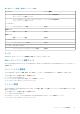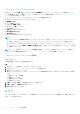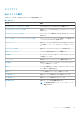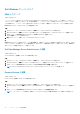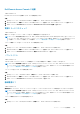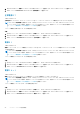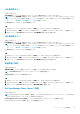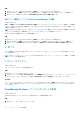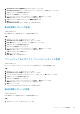Users Guide
パフォーマンスコレクションルール
OpsMgr コンソールで、監視 > Dell > パフォーマンスおよび電源監視ビュー をクリックして、Dell サーバーから収集されたパフォー
マンス情報を表示します。この機能は、デフォルトでは無効になっており、機能の有効化については、パフォーマンスコレクショ
ンルールの有効化を参照してください。
パフォーマンスコレクションルールは、以下のパラメータについての情報を収集します。
● エージェントベースのディスクパフォーマンス(%)
● 環境温度(セ氏)
● アンペア数(アンペア)
● エネルギー消費量(kWh)
● ピークアンペア数(アンペア)
● ピーク電力(ワット)
● 物理ネットワークインタフェース
● 電力消費量(BTU/ 時)
● 電力消費量(ワット)
● チーミングされたネットワークインタフェース
メモ:
● エージェントベース監視機能の詳細エディションをインポートすると、無効のパフォーマンス(ネットワークパフォーマンス
を除く)およびエージェントベースのディスクパフォーマンス(%)コレクションルールがデフォルトで有効になります。
● エージェントベースのディスクパフォーマンス(%) — このビューには Dell サーバー(エージェントベース)の ソリッドス
テートドライブ(SSD)の 残存する定格書き込み耐久性 が表示されます。このデータを表示するには、オブジェクトの SSD
を検索してください。
メモ: ネットワーク統計は、エージェントベース監視機能の詳細エディションのみで定義されており、デフォルトで無効になっ
ています。この機能を有効化するには、パフォーマンスコレクションルールの有効化を参照してください。
パフォーマンスコレクションルールの有効化
このタスクについて
この機能を有効にするには、次の手順を実行します。
手順
1. OpsMgr コンソールを起動して、オーサリング をクリックします。
2. ルール をクリックして、パフォーマンスコレクションルールを検索します。
3. 有効にするルールを右クリックします。
例えば、すべての Dell システムのネットワークインタフェースの情報を収集するには、下記のルールに対して手順 4~5 を実行
します。
● 送信されたパケットの総数
● 受信されたバイト数
● 受信されたパケット総数
● 送信されたバイト数
4. 上書き > ルールの上書き > クラスの全オブジェクト と選択します。
5. 上書き を選択し、上書き値 を True にします。
6. Apply(適用)をクリックします。
タスク
タスクは、OpsMgr コンソールの タスク ペインで使用できます。デバイスまたはコンポーネントを選択すると、関連するタスクが
タスク ペインに表示されます。
22 エージェントベースの監視機能